Adobe Acrobat Pro9怎麼插入圖片-Adobe Acrobat Pro9插入圖片的方法
- PHPz轉載
- 2024-03-04 23:50:241657瀏覽
php小編香蕉為您介紹如何在Adobe Acrobat Pro 9中插入圖片。使用Adobe Acrobat Pro 9編輯PDF文件時,插入圖片是常見的需求之一。透過簡單的操作,您可以輕鬆在PDF文件中插入您所需的圖片,豐富文件內容。接下來,我們將詳細介紹Adobe Acrobat Pro 9插入圖片的方法,讓您輕鬆掌握。
在Adobe Acrobat Pro9中開啟Sample.pdf文檔,點開文檔右邊的“工具”-“內容”-選擇“編輯物件”,滑鼠遊標變成實心箭頭 右下角小方框。

右鍵點選文件空白處,然後選擇「插入影像」。一個對話方塊會彈出,接著在對話方塊中選擇ElenaGilbert.JPEG影像檔案(請確保所選的檔案格式與圖片類型相符,例如本次選擇的是JPEG類型)。
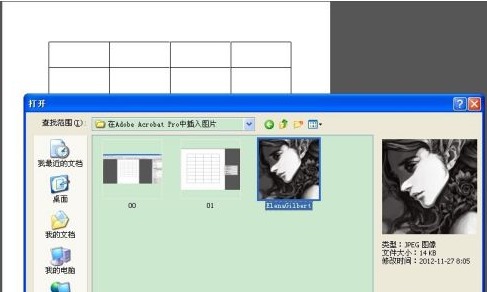
插入圖片後,以遊標對圖片的大小位置進行調整,調整時,遊標需在工具」-「內容」-選擇「編輯物件」的狀態下進行,Sample文件插入文件最終達到所需如圖效果。
小技巧:調整位置時,可以用鍵盤的方向鍵微調。

以上是Adobe Acrobat Pro9怎麼插入圖片-Adobe Acrobat Pro9插入圖片的方法的詳細內容。更多資訊請關注PHP中文網其他相關文章!
陳述:
本文轉載於:pcsoft.com。如有侵權,請聯絡admin@php.cn刪除

